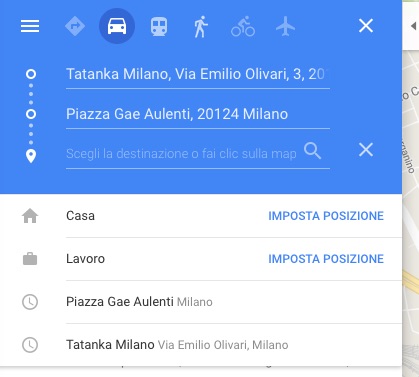Google Maps è uno dei migliori navigatori sotto forma di app per smartphone Android e iPhone, ma utilizzabile anche via desktop. Considerando che lo utilizziamo soprattutto mentre stiamo guidando, molto spesso non ne conosciamo funzionalità aggiuntive e piccoli trucchi che ci semplificano la vita quotidiana. Vediamo insieme come sfruttare tutte le possibilità di Google Maps.
Salvate l’indirizzo di casa e quello del lavoro
Volete semplificare la navigazione al massimo, utilizzando un punto di arrivo o di partenza fisso? Salvate il vostro indirizzo di casa o di lavoro andando sull’icona con le tre linee orizzontali. Nel menù che si apre cliccate su I tuoi luoghi e impostate gli indirizzi di vostro interesse.
Aggiungete destinazioni multiple durante un viaggio
State per affrontare un lungo viaggio o dovete spostarvi per la città per fare numerose commissioni, quindi a tappe? Niente di più facile che inserire destinazioni multiple in Google Maps. Per farlo:
- su smartphone, create il percorso aggiungendo il punto di partenza e la destinazione finale. A questo punto cliccate sull’icona coi tre puntini verticali e selezionate la voce Aggiungi tappa dal menù che si apre. Fatelo per ogni destinazione intermedia da inserire.
- su desktop fate lo stesso procedimento, ma cliccate sull’icona a forma di più che si trova accanto alla voce Partenza adesso.
Salvate il punto in cui avete parcheggiato la macchina
Le versioni più aggiornate di Google Maps permettono di salvare il punto in cui avete parcheggiato. Se state usando l’app come navigatore mentre guidate, una volta giunti a destinazione si aprirà un pop-up che ci chiede di salvare il punto sulla mappa, aggiungendo informazioni ulteriori (numero del parcheggio, tempo rimasto e via dicendo). È una novità appena introdotta: potrebbe volerci del tempo prima che la vediate tutti.
Salvare i punti di interesse
Per salvare dei punti di interesse su Google Maps possiamo utilizzare direttamente l’ottimo Google My Maps, ma solo da desktop. Su My Maps possiamo creare una mappa sia pubblica che privata che poi però sarà accessibile anche da smartphone tramite Google Maps. Si tratta di una soluzione ideale se dovete creare itinerari per le vacanze o state lavorando ad un percorso condiviso con gli amici.
Per agire più rapidamente possiamo cercare un luogo in Google Maps, cliccarci sopra e poi selezionare l’opzione Salva.
Guardare lo storico dei percorsi effettuati
State cercando di ricordarvi che strada avete fatto per andare in un determinato luogo? Google Maps permette di consultare uno storico dei percorsi utilizzati. Dovete soltanto cliccare sull’icona con le tre linee verticali e poi selezionare Cronologia nel menù. Se non volete che Google salvi queste informazioni andate nella schermata della Cronologia e poi cliccate sull’opzione in basso Sospendi la cronologia delle posizioni.
Suggerimenti su ciò che troviamo nelle vicinanze
Siete in vacanza in un posto nuovo, ma non avete fatto ricerche su cosa andare a visitare? Nessun problema. Aprite Google Maps, cliccate sull’icona coi tre puntini e scegliete l’opzione Fai un breve tour. Dovete ora indicare un luogo generico che vi interessa e Google vi mostrerà dei suggerimenti.
Come scaricare le mappe
Dovete andare all’estero e non potete ricorrere eccessivamente al traffico dati? Potete scaricare tutte le mappe che vi servono: aprite Google Maps, inserite la località di vostro interesse e selezionate Scarica. Potete farlo con tutte le mappe di vostro interesse.
Inviare indicazioni dal computer allo smartphone
Purché siate loggati con lo stesso account Google su entrambi i dispositivi, potete facilmente mandarvi una mappa da computer a smartphone selezionando l’opzione Invia al telefono.